对于新手们来说安装 Mac 软件是件比较纠结的事情,但是等你会了自然就简单了。我们拿 QQ for mac 来说事,安装QQ for mac的时候有两种途径,一个是直接下载QQ.dmg本地安装。第二个方法是通过 Mac App Store 安装。
本地下载安装,你需要先下载QQ for mac。

第一步:打开QQ.dmg文件,进入QQ for Mac安装流程。
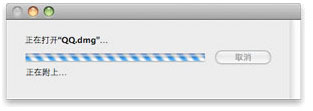
第一步:打开QQ.dmg文件,进入QQ for Mac安装流程。
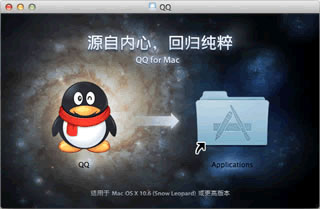
第二步:确认软件许可协议后,安装包将自动进行解压安装。
第三步:最后将QQ for Mac应用程序拖入Applications文件夹完成安装。
通过App Store安装
Mac OS X v10.6.5 或更高版本系统的 Mac 用户也可以通过App Store下载安装QQ for Mac
第一步:进入Mac App Store
第二步:进入App Store页面后,在搜索框输入关键字“QQ”,点击进入QQ详细信息页面,QQ for Mac为免费软件。
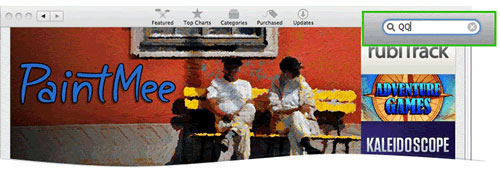
第三步:点击免费App下载QQ,会弹出提示框输入帐号或创建新帐户,选择“创建Apple ID”。
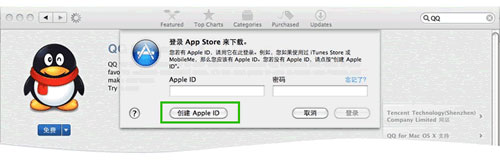
第四步:根据提示选择同意服务条款,进入创建帐户界面。
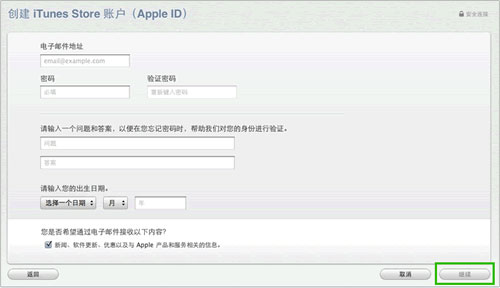
第六步:iTunes将会发送一封确认邮件到之前填写的邮箱中,查看电子邮件并通过邮件中提供的链接即可完成帐户注册。
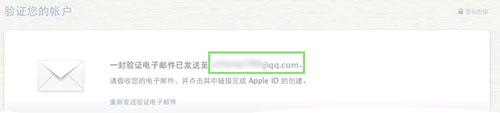
第七步:回到刚才打开的QQ for Mac的页面,点击左侧的“免费”,即完成了购买。App Store会自动将应用程序下载到电脑中。
【mac怎么安装qq程序 QQ for Mac安装方法步骤教程图解】相关文章:
★ win10怎么安装?使用MAC版Vmware Fusion7虚拟机安装Windows 10教程
★ Adobe Photoshop CC for Mac版详细安装教程图解
★ VMware Fusion 8安装Win10 详细图文教程
★ Mouseposé怎么用?Mac版Mouseposé使用教程
★ mac地址修改器怎么用?mac地址修改器使用详细图文教程
★ NTFS for Mac如何安装 NTFS for Mac安装教程图文详解
